Tails no es el tipo de sistema operativo que quieres instalar en tu disco duro. Los desarrolladores de Tails lo configuraron específicamente para olvidar todo lo que has hecho cuando reinicias. Si bien eso no lo convierte en un buen sistema operativo de propósito general, lo hace significa que correr desde un USB que puedes cargar cuando quieras usar una computadora de forma privada y anónima es una excelente opción.
Lo que necesitarás
Antes de empezar a hacer tu Tails USB, necesitarás un par de cosas. Primero, necesitarás dos USB. Solo Tails puede instalar una versión completa de Tails. Primero tendrás que instalar una versión intermedia de Tails en un USB. Luego, puedes instalar Tails desde ese.
A continuación, necesitará una computadora con Windows o Linux. Esa computadora descargará Tails y creará el primer USB.
Finalmente, querrás abrir este artículo en tu teléfono. De esta manera, puede seguir adelante, incluso después de que tenga que reiniciar su computadora.
Descargar y Verificar Tails
Hay un par de maneras de hacer esto. Con mucho, lo más fácil es usar el complemento de Firefox que instaló el proyecto Tails.
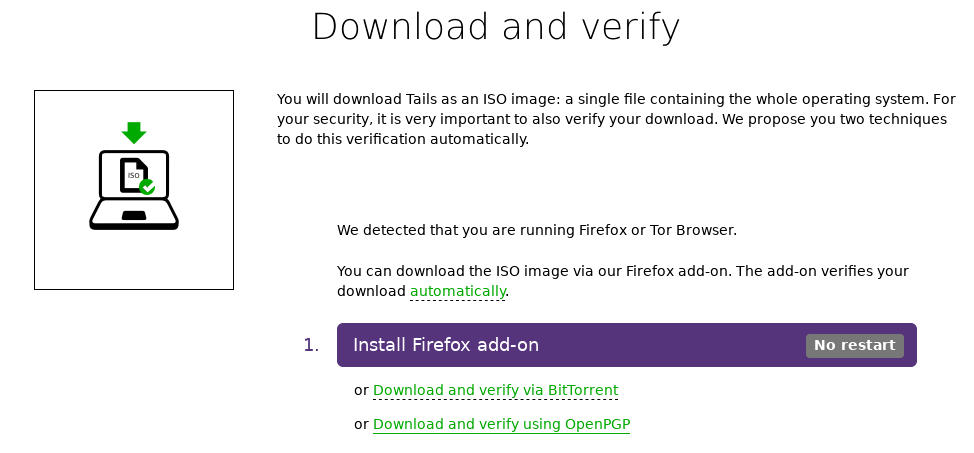
Ve a la página de descarga de colas utilizando Firefox. Verá un par de pasos enumerados. El primero se resaltará en púrpura y te pedirá que instales el complemento de Firefox.
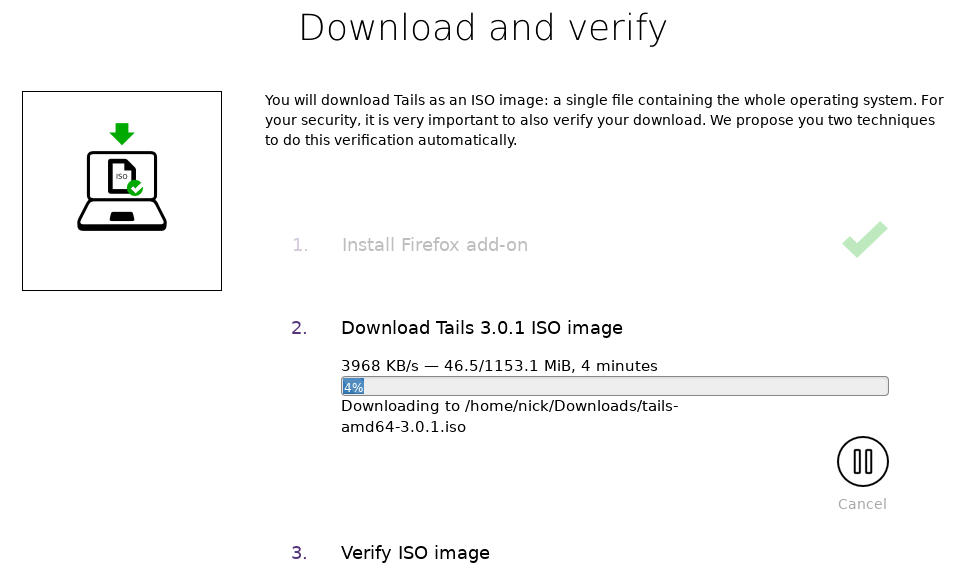
El siguiente botón se iluminará de color púrpura, después de que se instale el complemento. Haga clic en él para comenzar la descarga. La descarga tomará un poco de tiempo, así que relájate.
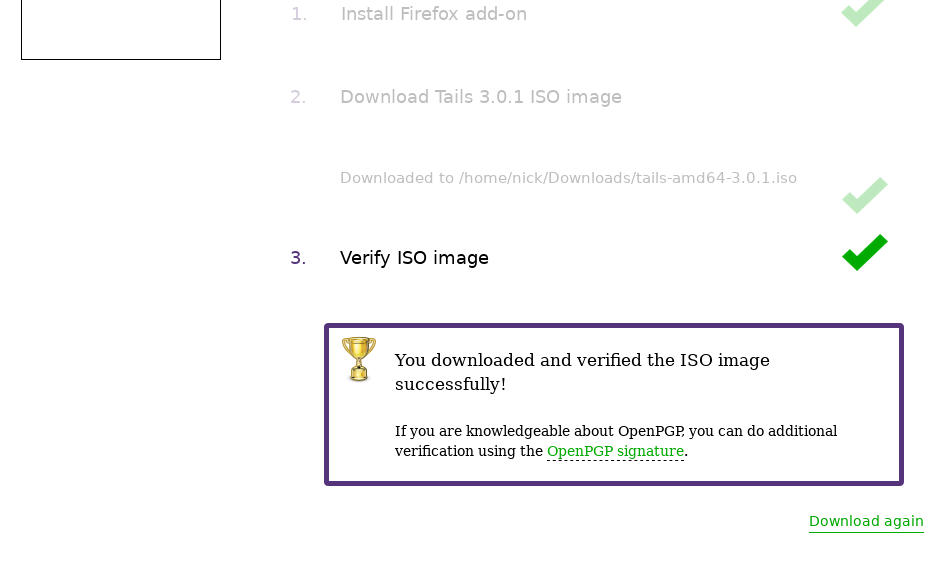
Cuando finalice la descarga, debería ver automáticamente una marca de verificación en la página junto a «Verificar imagen ISO». Si lo haces, ¡genial! Su ISO de Tails está descargado y listo para funcionar.
Crear el primer USB
Este paso va a ser diferente, dependiendo del sistema operativo que estés usando. El objetivo aquí es crear el primer USB, el intermediario, usando la imagen que acabas de descargar.
Inserte el primer USB en su computadora.
ventanas
Antes de que pueda crear el USB, debe descargar una utilidad para instalar su imagen de Tails. Si tiene una utilidad que prefiere, utilícela. De lo contrario, use el instalador USB universal (ya no está disponible) proporcionado por Tails.
Descarga el programa e instálalo. Después de que hayas hecho eso, ábrelo.
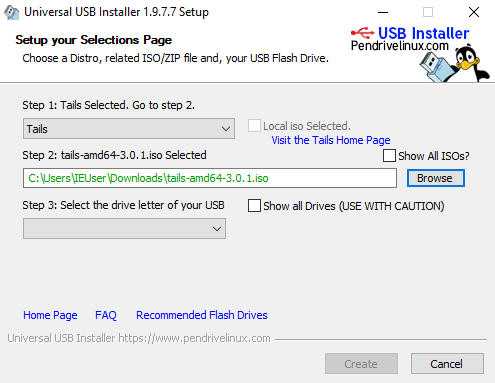
En el primer menú desplegable, seleccione «Colas». Luego, en el segundo, haga clic en «Examinar». Busca la imagen de Tails que acabas de descargar y selecciónala. Finalmente, busque y seleccione la unidad USB que insertó. Cuando todo tenga el aspecto que desea, haga clic en «Crear». El instalador le pedirá que confirme. Haga clic en «Sí» y cierre el instalador cuando finalice.
linux
Abre una terminal. Deberá encontrar dónde está montado su USB. Si no lo sabe, ejecute lo siguiente para enumerar todo lo que está montado en su computadora.
Vas a buscar la unidad con la última letra del alfabeto que tiene un número después. Si no está seguro, abra un programa como GParted. Será mucho más fácil averiguar cuál es el USB de esa manera.
Una vez que esté absolutamente seguro de que tiene la unidad correcta, puede clonar la imagen en el USB.
sudo dd if=Downloads/tails-amd64-3.0.1.iso of=/dev/sdc bs=8M
Asegúrate de eso if se establece igual a la ruta al archivo de imagen y of se establece en la ruta de su USB.
Crear el USB final
Después de que se realiza el primer USB, puede reiniciar su computadora en Tails. Mientras se reinicia, asegúrese de que su computadora esté configurada para iniciarse en USB.
Selecciona Tails en el menú de inicio. Luego, cuando Tails arranque, seleccione su idioma y región. Después de unos segundos, verás el escritorio de Tails.
Inserte su segundo USB ahora.
Haga clic en «Aplicaciones» en la esquina superior izquierda de la pantalla. Haga clic en «Tails», luego busque «Instalador de Tails».
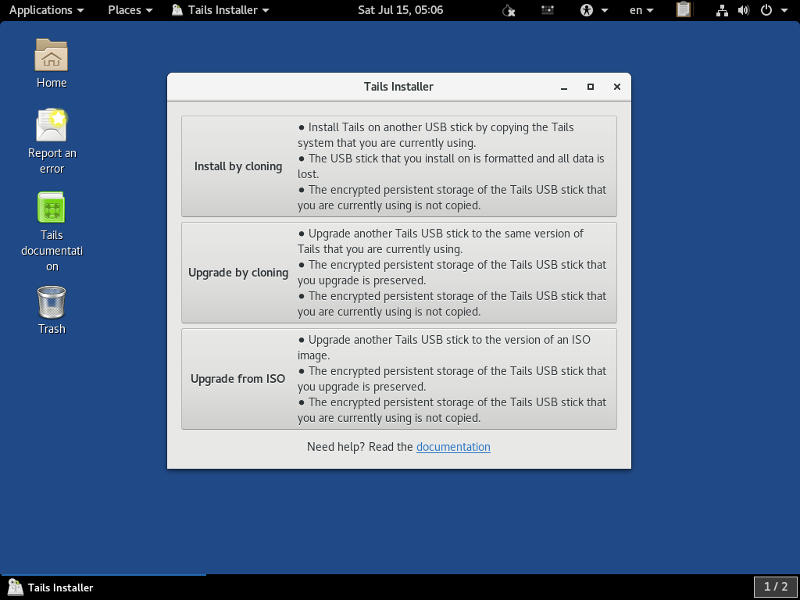
La primera opción es «Instalar mediante clonación». Ese es el que quieres. Una vez que haga clic en eso, podrá seleccionar su segundo USB para instalarlo. Confirme su instalación.
Después de que finalice el instalador, tendrás un Tails USB en funcionamiento. Apague su computadora, desconecte el primer USB y vuelva a encenderla. Te encontrarás en tu instalación de trabajo.
Para un verdadero anonimato y seguridad, recuerda el sentido común y las mejores prácticas y, como siempre, solo usa Tails para siempre.
